Maski ti ponujajo možnost obdelave specifičnih delov videoposnetka ali slike, ne da bi vplivali na celotno posnetek. V DaVinci Resolve lahko uporabiš različne vrste mask, da dosežeš želen učinek. V tem navodilu ti bom pokazal, kako učinkovito ustvariti in uporabiti maske, da ciljno optimiziraš svoje videoprojekte.
Najpomembnejše ugotovitve
- DaVinci Resolve ponuja različne vrste mask, kot so kvadratne, okrogle, krivuljne in prehodne maske.
- Maske omogočajo točke prilagoditve videoposnetkov, ne da bi vplivale na celotno sliko.
- Upravljanje mask je podobno orodju za risanje v Photoshopu.
- S funkcijo sledenja se maske dinamično prilagajajo za sledenje premikajočim se objektom na sliki.
Navodila po korakih
1. Izbira vrste maske
Preden začneš z maskiranjem, najprej izberi vrsto maske, ki jo želiš uporabiti. DaVinci Resolve ti omogoča delo s kvadratnimi, okroglimi, krivuljnimi in prehodnimi maskami. Da ustvariš masko, pojdi na želeni posnetek in izberi ikono maske na strani za barvno korekcijo. Tukaj lahko izbereš želeno vrsto maske, na primer kvadratno masko.
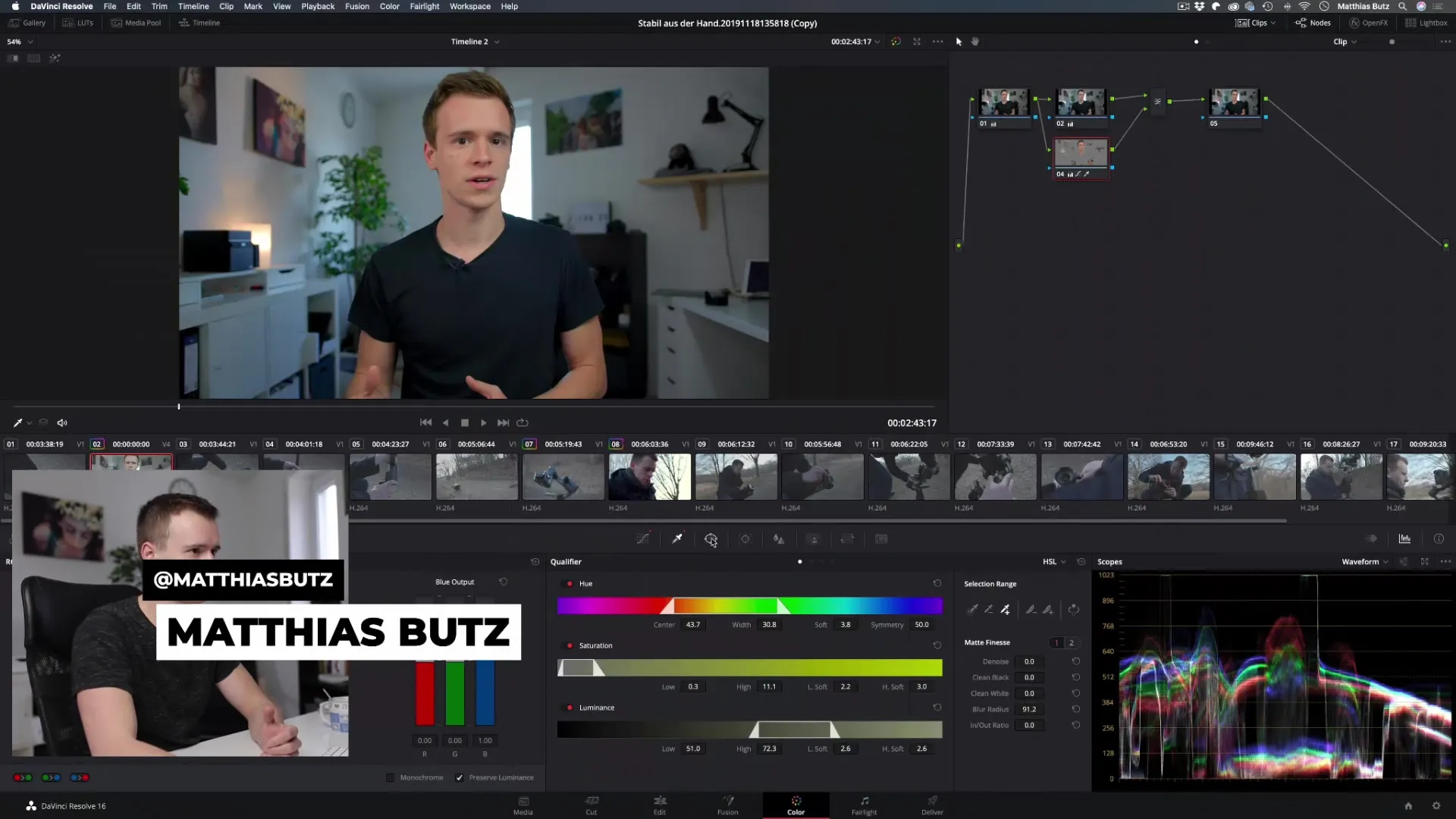
2. Ustvarjanje kvadratne maske
Za ustvarjanje kvadratne maske preprosto povleči masko okoli motiv, ki ga želiš poudariti. Medtem ko prilagajaš masko, lahko povlečeš kote, da ustrezno spremeniš velikost in natančno določiš, kateri del slike naj se obdeluje. Poskrbi, da je maska natančno postavljena okoli želene komponente.
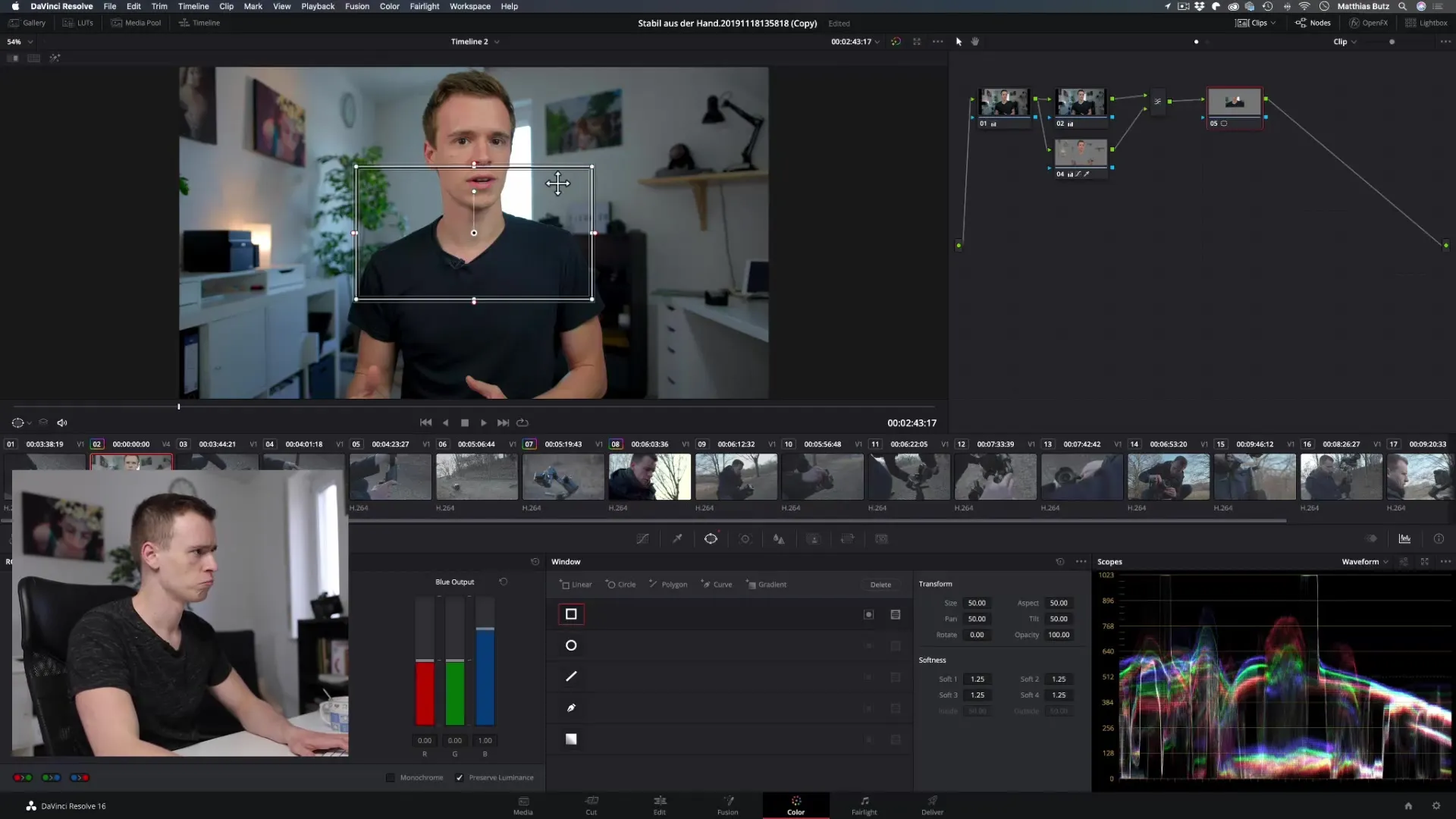
3. Zaokrožitev in prilagoditve maske
Če potrebuješ okroglo masko, jo lahko tudi izbereš. Prilagoditev deluje podobno kot pri kvadratni maski. Lahko spremeniš velikost in položaj, da masko popolnoma prilagodiš svojemu motivu. To je še posebej koristno, če želiš poudariti osebo na sliki. Ne pozabi aktivirati maske, da jo boš naredil vidno.
4. Uporaba krivuljne maske
Krivuljna maska ti nudi največjo prilagodljivost za ustvarjanje kompleksnejših oblik. Tako lahko, kot s svinčnikom v Photoshopu, natančno izbereš vsak del. To ti omogoča, da ustvariš kreativne učinke, ki presegajo preproste oblike. Klikni na ikono maske in začni risati krivuljno masko okoli svojega motiva.
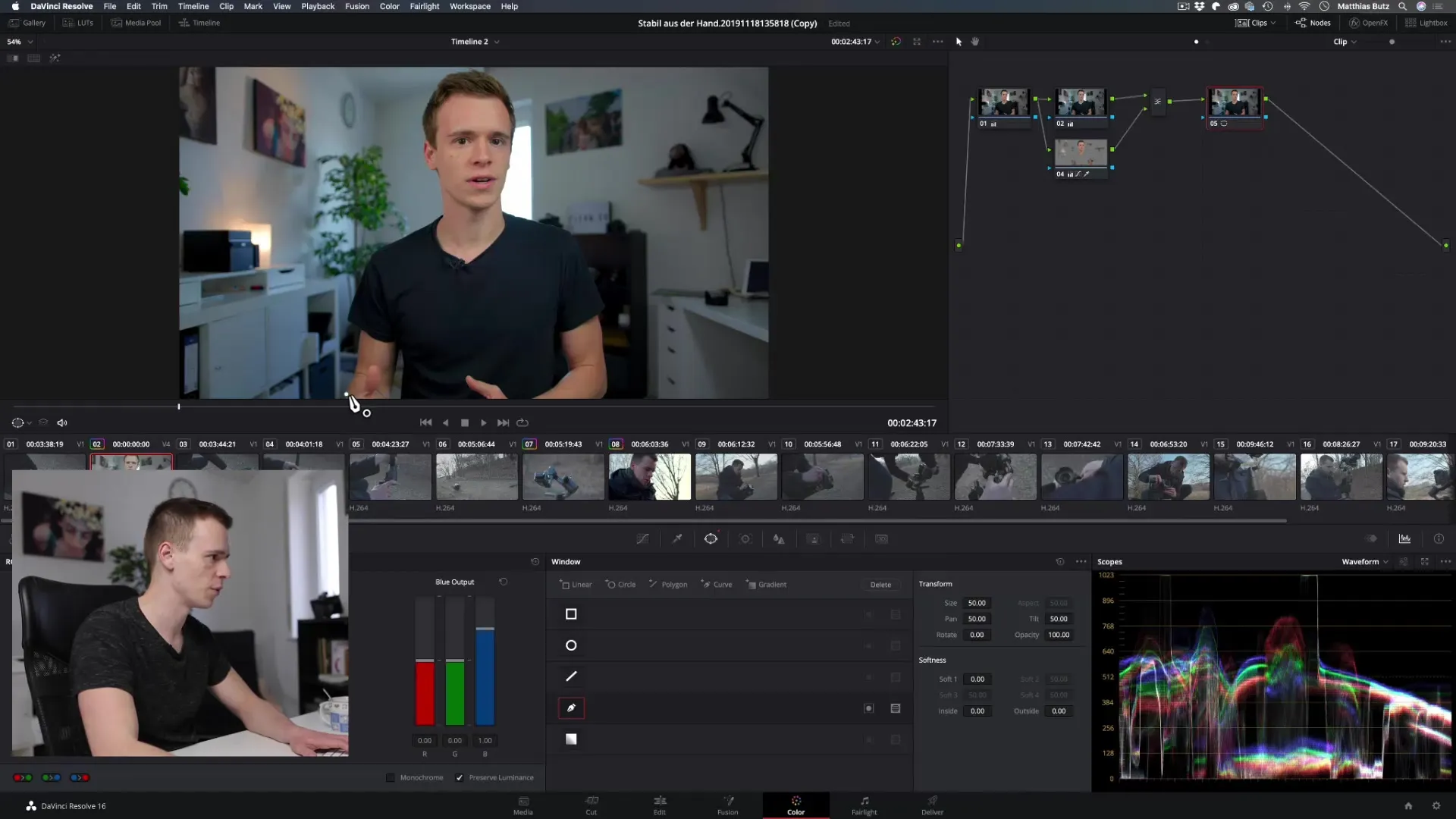
5. Ustvarjanje prehodne maske
Prehodna maska ti omogoča, da nežno zatemniš ali osvetliš določene dele, kar je koristno za učinke, kot so vignetti. Povleči črto prehoda in jo postavi tako, da je prehod mehak in privlačen. To lahko pomaga usmeriti fokus na določen del videa. Eksperimentiraj s položajem črte, da dosežeš želeni učinek.
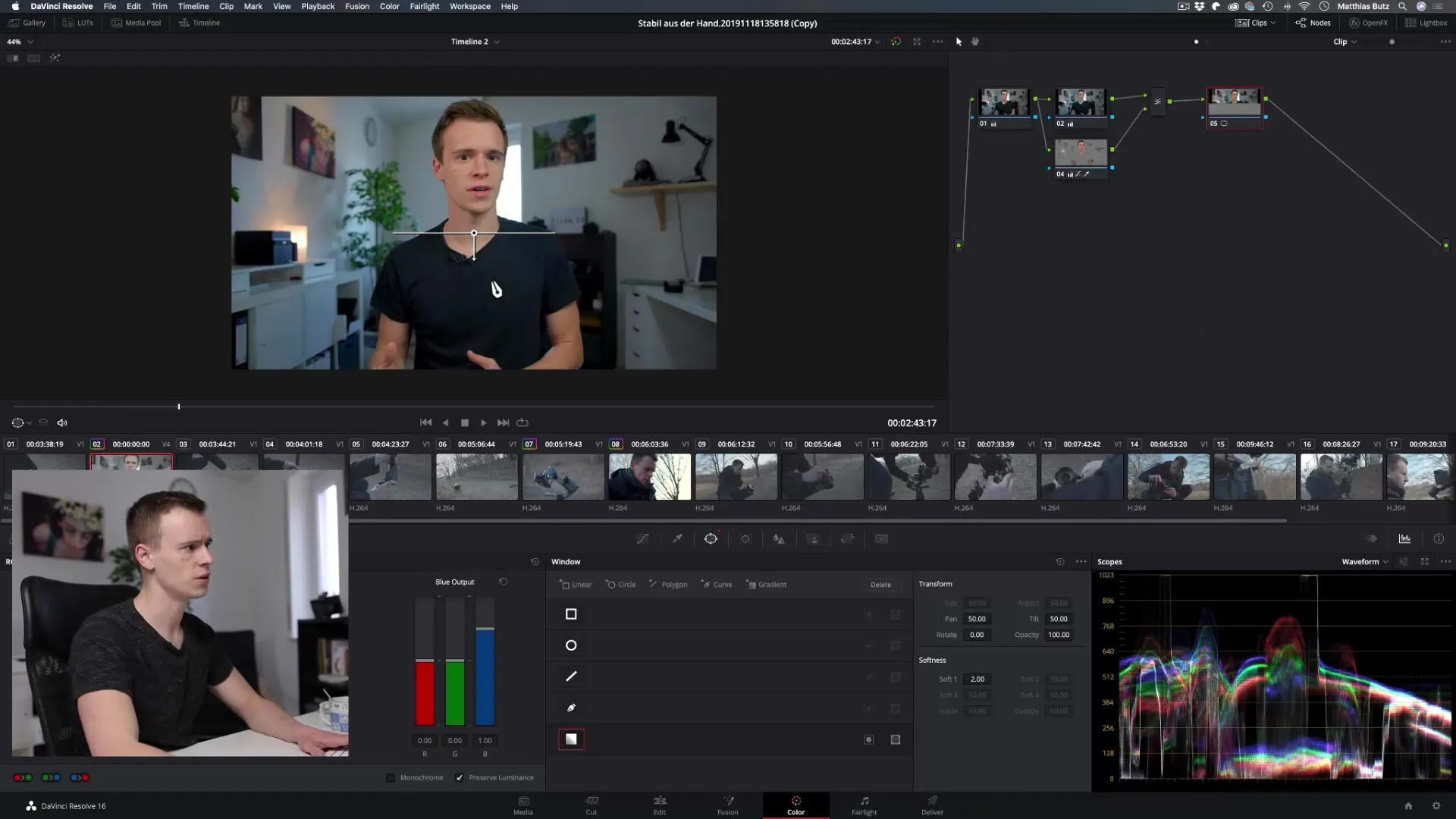
6. Dodajanje vignetta
Da ustvariš vigneto, povleci črto prehodne maske tako, da se zunanji del zatemni. Prepričaj se, da izbereš pravi položaj za svetle in temne dele vignetta, nato pa izkoristi možnost optimizacije mehkega roba. S funkcijo inverzije lahko enostavno spremeniš in dosežeš želeni učinek.
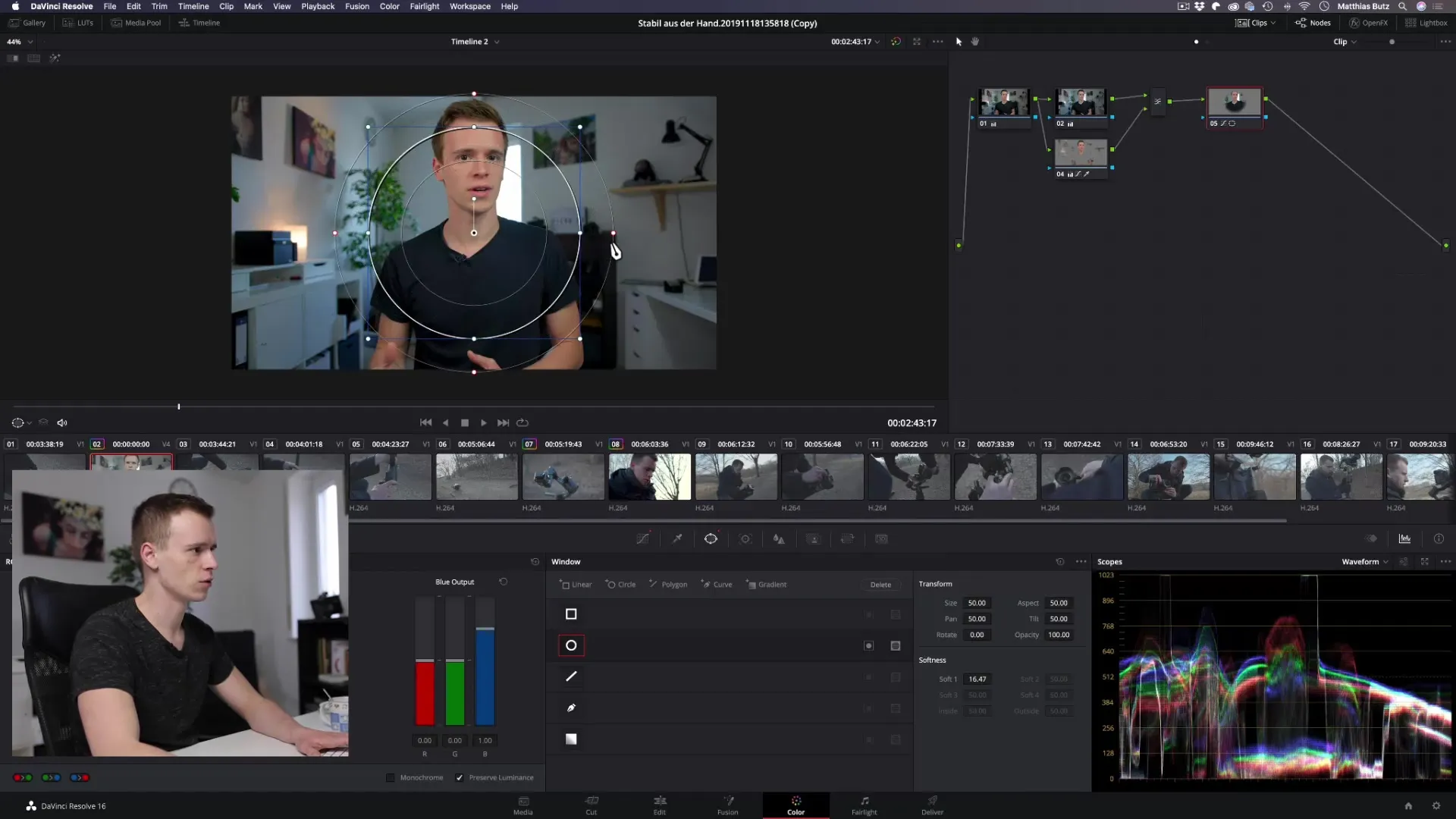
7. Dinamične prilagoditve s sledenjem
Če imaš premikajoče se objekte na sliki, ti priporočam, da uporabiš sledenje za dinamično prilagajanje svojih mask. To pomeni, da maska med posnetkom sledi objektu, kar omogoča konstanten učinek. Sledenje poteka pod zavihek „Fusion“ ali „Color“. Tukaj izberi ikono maske in nato funkcijo sledenja.
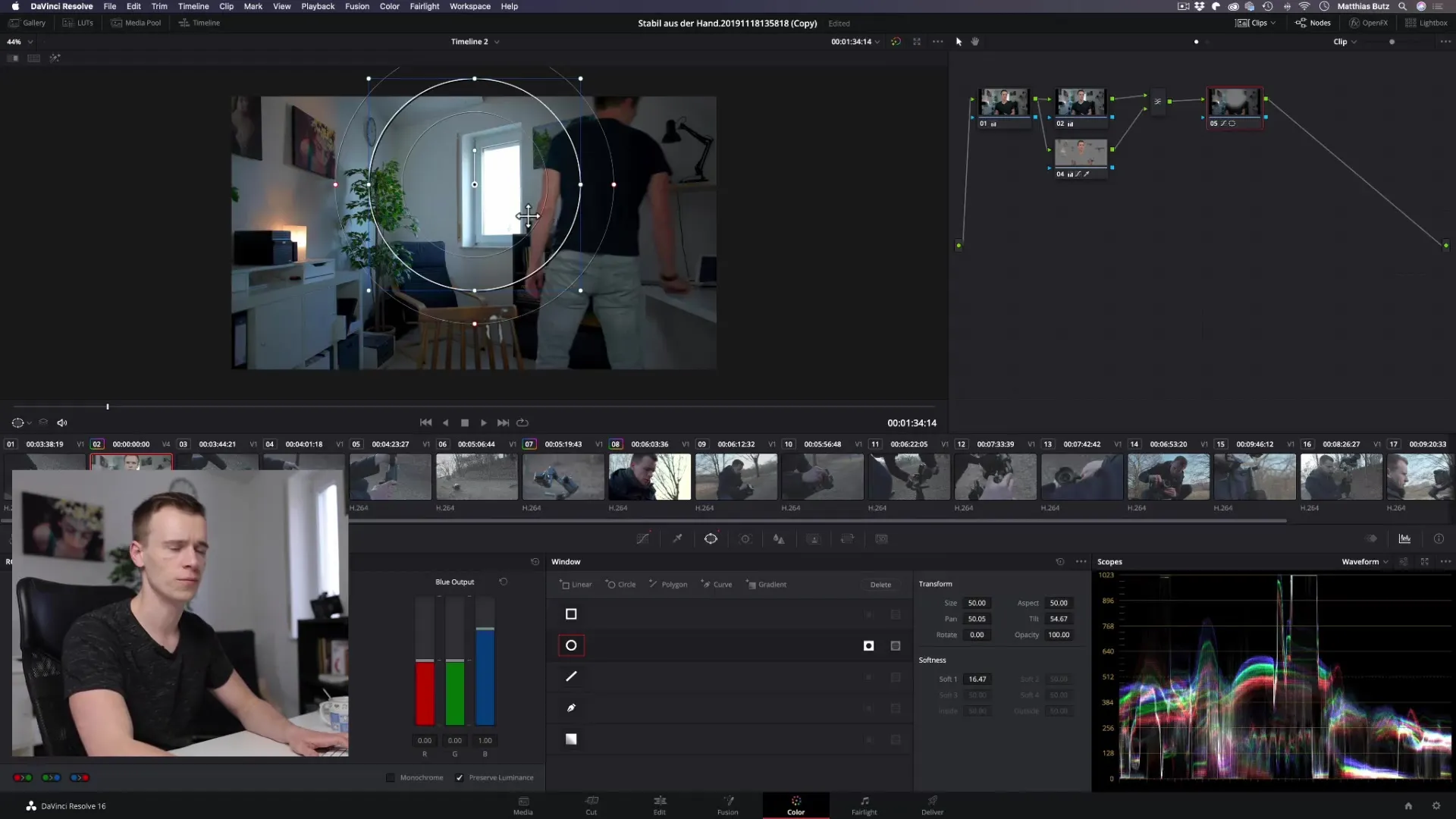
8. Fino nastavljanje in izpopolnjevanje maske
Da robove maske narediš mehkejše, lahko prilagodiš nastavitve „Mehkoba“ pri obdelavi maske. Glede na ločljivost tvojega projekta lahko obdeluješ robove. To preprečuje trde prehode in dela masko bolj naravno in privlačno. Vadi fino nastavljanje, da dosežeš najboljši učinek.

9. Uporaba več mask
Če želiš prilagoditi več delov, lahko nalepiš več mask. To ti omogoča ustvarjanje širokega spektra vizualnih učinkov, ne da bi bilo treba vplivati na celotno sliko. Vsaka maska se lahko neodvisno izpopolni in kombinira, kar odpira številne kreativne možnosti.

Povzetek - Maske v DaVinci Resolve: Navodila po korakih za ustvarjanje in uporabo
Maske so močno orodje v DaVinci Resolve, ki ti omogoča obdelavo specifičnih delov tvojih videov. Z različnimi vrstami mask, kot so kvadratne, okrogle, krivuljne in prehodne maske, lahko natančno nadziraš in prilagajaš vizualne učinke. Uporabi sledenje, da dinamično slediš premikajočim se objektom in ustrezno prilagodiš maske.
Pogosta vprašanja
Kako ustvarim masko v DaVinci Resolve?Izberi ikono maske in se odloči za želeno vrsto maske. Nariši masko okoli željenega območja.
Ali lahko kombiniram maske v DaVinci Resolve?Da, lahko nalepiš več mask in neodvisno prilagodiš vsako območje.
Kako lahko robove svoje maske naredim mehkejše?Uporabi nastavitve „Mehkoba“ v možnostih mask, da izpopolniš robove.
Kako deluje sledenje v zvezi z maskami?Sledenje omogoča, da se maska premika s premikajočimi se objekti na sliki in tako ostaja konstantno vidna.
Katere so najboljše uporabe mask?Maske so odlične za ustvarjanje vignet, za osredotočanje na določene dele ali za kreativne vizualne učinke.


